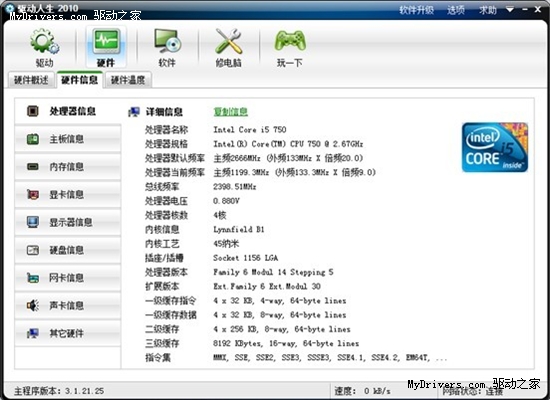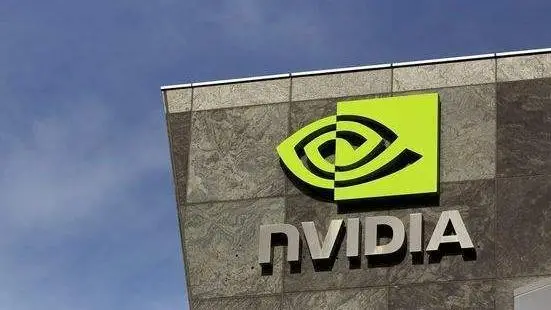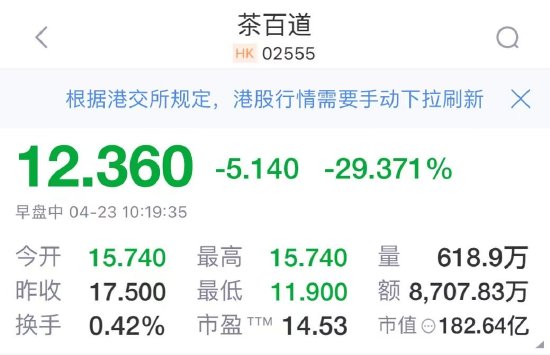1、下載ImageMagick
打開http://imagemagick.org/script/binary-releases.php#windows 下載最新的版本,目前的版本是 ImageMagick-6.5.4-2-Q16-windows-dll.exe
現(xiàn)在的靜態(tài)版本能夠很好的在各個平臺上運(yùn)行,但是他們卻很難懂,因此您應(yīng)該下載一個動態(tài)的版本。如果你的系統(tǒng)/電腦支持16位色,那么你應(yīng)該使用Q16版本(還有一個是8位的版本),這兩者的區(qū)別我們將會在下面解釋。
對我自己來說,最近的一個版本在我的電腦上不能夠很好的運(yùn)行,所以我使用一些老版本,ImageMagick-6.4.2-7-Q16-windows-dll這個版本適合我。我的電腦是Windows XP SP2, 32 Bit, Intel Centrino 1.76GHZ,本你能夠從這里下載這些老版本here。
我在這里建議你使用最新的版本,按照下面的步驟操作,如果不能正常使用,那么再換回老版本。
2、安裝Install ImageMagick
安裝IM在下面的目錄
C:/imagemagick/
中間沒有空格。不要安裝到 c:/program files/etc
千萬不要忘記點(diǎn)擊"Add to system path" 按鈕,其他的選擇按鈕你不用管。
3、測試安裝是否成功
打開命令行 (運(yùn)行->"CMD"->回車),輸入 convert 后按回車。你應(yīng)該能夠看見幫助內(nèi)容,如果是這樣的那么你直接到第四步去。
如果提示"convert不是內(nèi)部或外部命令,也不是可運(yùn)行的程序或批處理文件”或者提示“請輸入轉(zhuǎn)換的盤符”(convert是一個默認(rèn)的將FAT32轉(zhuǎn)換到NTFS的系統(tǒng)命令)那么你需要自己將ImageMagick的安裝路徑添加到系統(tǒng)路徑。
我的電腦 -> 單擊右鍵 -> 屬性 -> 高級 -> 環(huán)境變量 -> 系統(tǒng)變量 -> 找到 "Path" -> 選中并點(diǎn)擊進(jìn)行編輯 -> 把你的安裝路徑添加進(jìn)去。
4、下載 php_Imagick.dll
由于版本的問題, 如果你使用 PHP 5.2.x 在請這里 where you will get your 下載dll。dyn = dynamic(動態(tài)), st = static(靜態(tài)), q16 = 16 bit(16位), q8= 8 bit(8位)。當(dāng)然這應(yīng)該和你下載的版本想匹配,如果你下載的是q16動態(tài)庫,你的對應(yīng)的文件就是php_imagick_dyn-Q16.dll
如果你在使用 PHP 5.3.x, 這個去下載你所需要的版本this is your location 。
5、安放 dll 到你的擴(kuò)展文件夾
為了方便使用,重命名你下載的DLL文件為 php_imagick.dll 并安放到你的擴(kuò)展文件夾,通常情況下是:
php/ext/
如果不是的,那么你可以在你的php.ini文件中找到相應(yīng)的擴(kuò)展目錄。
Directory in which the loadable extensions (modules) reside.extension_dir = "Something something"
6、編輯 PHP.ini
如果存在下面這句話就直接去掉注釋要是不存在則自己添加下面這句話
extension=php_imagick.dll
7、重啟
非常重要的一步,我花了大約一個小時的時間去搞定它,但是。。。你需要重啟你的電腦以生效。
如果你不重啟你的電腦而只是重啟你的apache那么你將會看見不能加載這個模塊的錯誤,因此請千萬要重啟電腦。
Unable to find CORE_RL_Wand.dll something something.
8、啟動apache并檢查相應(yīng)的設(shè)置
啟動apache,檢查phpinfo() ,如果你看見 imagick 庫和是所設(shè)定的相應(yīng)的值那么直接去第九步。
如果你安裝后不能正常使用,那么你可以先換幾個DLL試試,要還是不行,可以換個老版本的ImageMagick試試,總之別灰心。
9、測試看看
放一張圖片到和test.php腳本相同的目錄并命名為a.jpg,運(yùn)行腳本,如果能夠看到a_thumnail.jpg這張圖片那么就ok了。下面是腳本
<?
$im = new imagick( 'a.jpg' );
// resize by 200 width and keep the ratio
$im->thumbnailImage( 200, 0);
// write to disk
$im->writeImage( 'a_thumbnail.jpg' );
?>